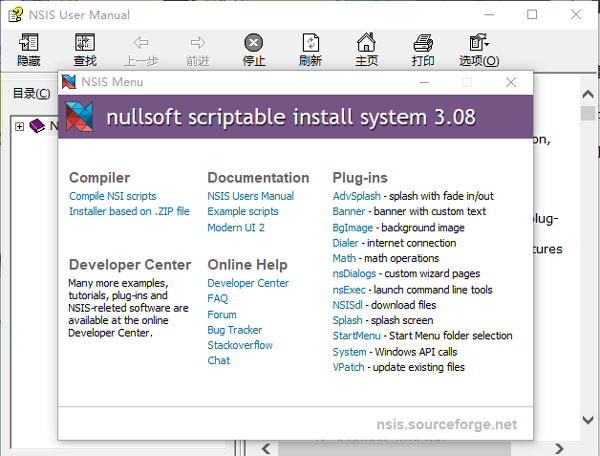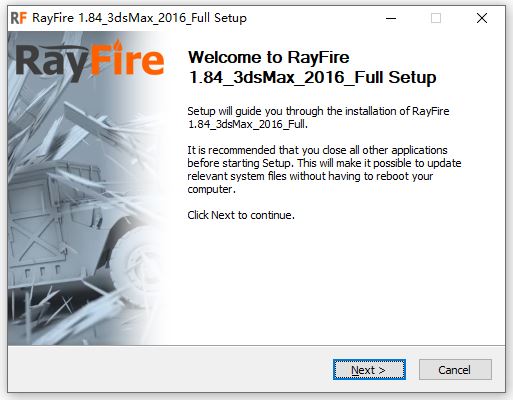Esko Deskpack(Adobe Illustrator插件) v14.1.1 中文版
Esko Deskpack是一款专为Adobe Illustrator打造的增强插件,该插件结合了esko多年来的包装印前经验,可以导入cad格式文件进行编辑,可以大大地提高工作人员的设计效率,减少设计过程中出现的错误,是您进行包装设计的不二选择,需要此款工具的伙伴们欢迎前来下载体验。
基本介绍
DeskPack 是运行在Adobe Illustrator 的一组插件包,其中包含了一些专用于印前制作的高效印前工具。DeskPack 结合了 Esko 多年来在包装印前积累的经验,针对目前包装印前制作的困难,开发出这一系列的插件,您可在自己熟悉的设计应用程序中工作,从而提高生产效率并减少错误。它分享一系列适用于任何印前环境的模块。 从导入结构设计文件(CAD 数据)到创建付印生产文件副本,DeskPack 均是您完成相关任务的最佳解决方案。
主要特色
与艾司科软件生态系统紧密集成
无论是ArtiosCAD雅图生成的结构设计文件,还是Studio 3D工作室制作的3D设计稿,甚至是Automation Engine艾易的自动化流程,包印能都能与之完美兼容。您不用再为了文件格式转换而在各类软件中切换。只要您保持在艾司科软件生态系统内,您就可以实现印前作业的无缝流转,让您在印前处理的各个环节中游刃有余。
大幅提高生产效率
DeskPack包印能的各类工具能够大幅印前设计人员的工作效率。即便是在过去非常繁琐的陷印和白底印刷,通过包印能都可以自动完成。借助包印能,印前设计人员能够在更短的时间内完成更高质量的产品,能够大幅降低印前部门的工作压力。
而且包印能作为Illustrator的插件,所有工具的外观与操作方式均与Illustrator类似,设计人员的学习时间短、培训成本低,大大减少了企业在人员培训上的开销。
减少错误发生,降低错误成本计
包印能在提高您的印前工作效率的同时,还能让您在完成印前处理后,通过对不同版本的文件进行对比,可视化的找出并突出显示您的修改内容,从而让您确保所有的修改已正确完成。包印能还能根据您的制版和印刷设备的参数,进行模拟制版。让您在印刷前就能看到印刷的最终效果,发现印刷中可能出现的问题,如高光网点丢失、暗调杂点等。让您避免印前处理中的不谨慎分享的额外损失。
主要功能
适用于任何环境的强大印前工具
DeskPack包印能支持MacOS和Windows两类操作系统,而且作为Illustrator的插件,只要您能够使用Illustrator软件,就可以使用包印能完成印前编辑工作。包印能的插件包括:
· PowerTapper 自动陷印工具
· InstantTrapper 手动陷印工具
· Dynamic Barcodes 动态条码制作工具
· BoostX 效率提升器
· Screening 网点工具
· PowerLayout 自动排版
PowerTrapper:强大的自动陷印工具
拥有了PowerTrapper自动陷印工具,图稿的陷印将不再是非常耗时的工作。只需定义规则, PowerTrapper就可在短短几秒钟内陷印您的文件。您可以预设所有规则和特殊情况,从而根据您的规格陷印文件,包括矢量,文字,渐变和图像。您可以在非常直观的用户界面上轻松地进行动态修改。完成陷印的内容将放置在单独的图层上,您可以随时删除而不影响原稿。
InstantTrapper:灵活的手动陷印工具
迄今为止市场上最简便、最易用的交互式手动陷印解决方案。Instant Trapper可以自动识别图像元素的轮廓并切割放置于独立图层。借助此软件工具,您只需简单点击图稿中2个要陷印的元素即可轻松完成陷印操作。陷印操作的一系列参数您都可以手工设定,让您在享受自动操作所带来便利的同时,依旧拥有最大的设计自由度。
Dynamic Barcodes:动态条码制作工具
软件可以自动生成最易于印刷的动态条形码与二维码。包含各种行业标准条形码和高级功能,例如自动生成外框、调整条码宽度和根据输出分辨率缩放。
· 内建的条码工具,无需转化文件格式
· 丰富的控制参数,确保识别度达到A级
· 支持多种条码类型
支持的条码类型包括:通用条形码10种;零售条形码16种;药品、医疗保健和化妆品条形码8种;集装箱条形码3种;标识文件条形码2种;二维码6种
BoostX:效率提升工具
针对设计师在印前处理时需要重复进行的复杂操作,以及Illustrator无法支持的专色和特殊油墨,艾司科专门开发出不同工具,从而支持并简化这些操作需求。BoostX就是这样一组帮助您大幅提高印前图像处理工作效率工具的集合。BoostX包括的功能有:
· 区域/散点选择编辑工具
· 专色工具
· 轮廓替换工具
· 油墨工具
· 标记/测量工具
完美嵌入艾易自动化流程
DeskPack包印能可以与艾司科的自动化流程软件Automation Engine(艾易)实现完美集成。包印能的用户信息、参数设置、文件存储、工单信息都可以实现与艾易的自动传输和配置,包括:
· 自动与艾易用户系统关联
· 导出文件参数的保存与迁移
· 工单和原稿文件的自动流转
· 流程文件夹自动识别与存储
Esko Deskpack Studio安装与破解全过程
第一步:安装”1-PHASE”文件夹内的所有exe可执行程序(相当重要)如果没有安装的话软件可能无法正常使用!!
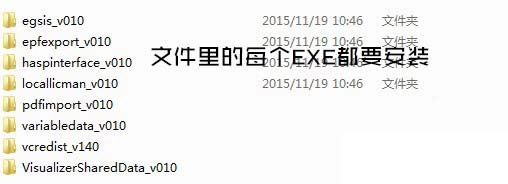
第二步:打开”2-PHASE”文件夹,里面有三个文件夹分别是”DESKPACK”,”STUDIO”和”STUDIOSTORE”,里面的插件你可以根据自己的需要进行安装。
第三步:打开“3-PHASE”文件夹,在” AIPLUGS-FIXED”文件夹下根据你AI软件的版本复制CC2014或者CC2015里的”Licensing_WAI18r.aip”,并将其粘贴覆盖在”你的AI安装路径\Plug-ins\Esko\Essentials\Licensing”文件夹内。例如“D:\Program Files\Adobe\Adobe Illustrator CC 2014\Plug-ins\Esko\Essentials\Licensing”
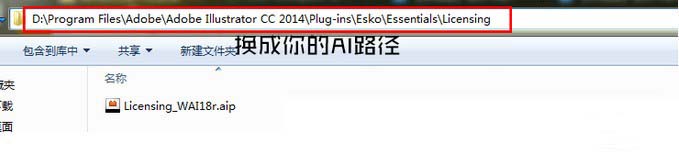
第四步:将“4-PHASE”文件夹里的”FLEXlm”文件夹复制粘贴到C盘根目录里,进行如下操作:
—-a:打开” Lmtools.exe”,选择”syste setting”复制你的电脑名例如:”isharepc-PC”
—-b:打开”Licenses.dat”文件(PS:可以使用记事本打开或者”Notepad++”)将第一行”SERVER Your_HOSTNAME ANY”修改成”SERVER 你的电脑名 ANY”,例如我这里是”isharepc-PC”,修改完成后保存关闭文件。
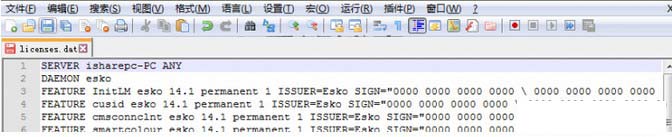
—-c:打开” Lmtools.exe”选择”Config Services”, 服务名称Service Name自定义,按照下图设置,分别指定C盘根目录下FLEXlm文件夹里”lmgrd.exe”,”licenses.dat”和 “debug.log”三个文件的路径,然后勾选”Start server at Power-Up” and “Use services” ,最后选择”Save Service”
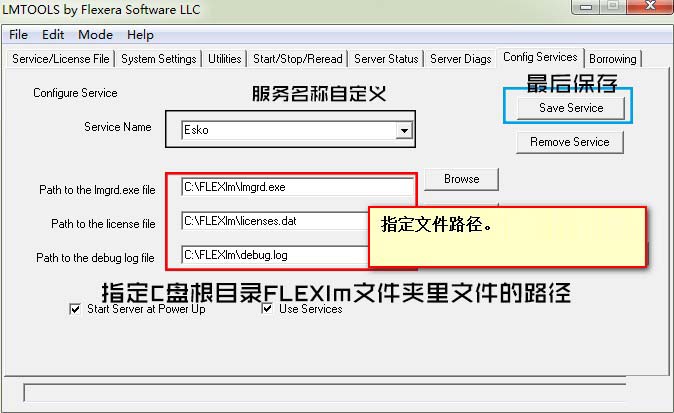
—-d:选择”Start/Stop/Reread”点击开始,会出现成功的提示,如图:
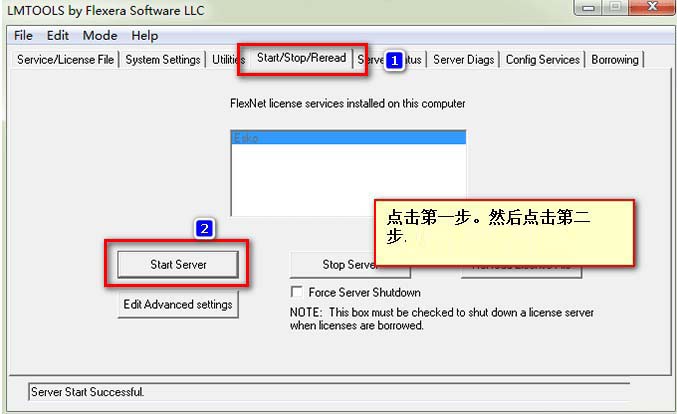
第五步:重启电脑,打开Illustrator,就可以用了。